连接到 Exchange Server(本地)
备注
全新改进的 Power Platform 管理中心现已进入公开预览阶段! 我们将新的管理中心设计为更易于使用,具有面向任务的导航功能,可帮助你更快地实现特定结果。 随着新的 Power Platform 管理中心进入正式发布阶段,我们将发布新的更新文档。
[本文为预发布文档,可能会发生变化。]
使用 9.0 版,您可以将客户互动应用(如 Dynamics 365 Sales、Dynamics 365 Customer Service、Dynamics 365 Marketing、Dynamics 365 Field Service 和 Dynamics 365 Project Service Automation)与 Microsoft Exchange Server (on-premises) 连接。 详细信息:安装指南:CRM Online 和 Exchange Server 的服务器端同步(白皮书)
先决条件
Exchange Server。 支持以下版本:Exchange Server 2013 SP1、Exchange Server 2016 和 Exchange Server 2019。
身份验证。 安装过程中,Exchange 会配置 Internet Information Services (IIS)。 要连接客户互动应用与 Exchange Server,您必须在 Exchange Server 中启用 Windows NT LAN Manager (NTLM) 或基本身份验证。 如果您配置 NTLM 身份验证,请确保基本身份验证在 Exchange Server 上被禁用。
有关身份验证的详细信息,请访问:
- Exchange Server 2013:Exchange 中的身份验证和 Exchange Web 服务 (EWS)
- Exchange Server 2013:Exchange 虚拟目录的默认设置
- Exchange Server 2016:Exchange 虚拟目录的默认设置
- Exchange Server 2019:Exchange 虚拟目录的默认设置
ApplicationImpersonation 角色。 您需要创建和配置在 Exchange 中具有 ApplicationImpersonation 角色的服务帐户。 详细信息:Exchange 中的模拟和 EWS
Exchange Web 服务 (EWS)。 必须通过防火墙允许连接 EWS。 反向代理通常用于面向外部的连接。 如果您的 EWS 端点不是面向外部的,请查看所需的 IP 地址。 确保根据您的 Dynamics 365 在线环境地区将 IP 地址添加到本地防火墙的允许列表中,以允许连接到您的本地 Exchange server。
小费
为确保与 Exchange (on-premises) 连接良好,请运行 Microsoft 远程连接分析程序。 有关要运行哪些测试的信息,请参阅使用远程连接分析程序测试邮件流。
如需了解必需的端口,请参阅 Exchange 中客户端和邮件流的网络端口。
要详细了解用于保护 Dynamics 365 与外部电子邮件服务之间连接的协议和密码,请参阅服务器密码套件和 TLS 要求。
预览:创建电子邮件服务器配置文件
在 Power Platform 管理中心,选择一个环境。
在命令栏上,选择设置>电子邮件>服务器配置文件。
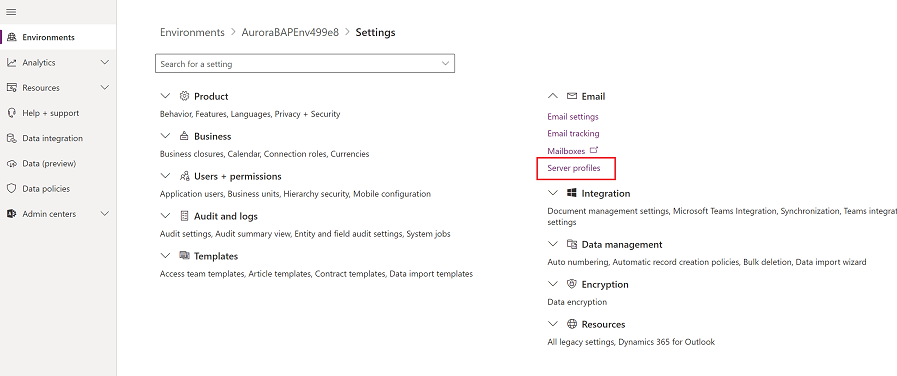
在命令栏上,选择新建服务器配置文件。
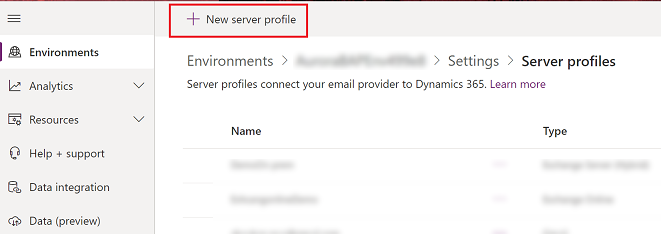
对于电子邮件服务器类型,选择 Exchange Server (On Prem),然后为配置文件指定一个有意义的名称。
![选择 Exchange Server On Prem 服务器配置文件] 选择 Exchange Server On Prem 服务器配置文件的屏幕截图](media/exchange-onprem-server-profile.png)
如果您想将此服务器配置文件用作新邮箱的默认配置文件,请打开设置为新邮箱的默认配置文件。
对于身份验证类型,选择以下选项之一:
电子邮件服务器配置文件中指定的凭据:使用电子邮件服务器配置文件中指定的凭据发送或接收与此配置文件关联的所有用户和队列的邮箱电子邮件。 这些凭据必须在与配置文件关联的邮箱中具有模拟或委托权限。 此选项需要在电子邮件服务器上进行一些配置,例如,在 Exchange 上为与配置文件关联的邮箱配置模拟权限。
备注
为了确保凭据是安全的,使用 SQL 加密对电子邮件服务器配置文件中存储的凭据进行加密。
Exchange 混合式现代化身份验证 (HMA):要获取此选项的信息,请按照 Exchange on-premises 的 Exchange 混合式现代化身份验证 (HMA) 中的步骤操作。
展开位置和端口,按照以下步骤操作:
如果身份验证类型设置为电子邮件服务器配置文件中指定的凭据,请选择自动发现服务器位置是可用还是停用。
如果选择停用,请输入传入和传出电子邮件服务器信息。 输入电子邮件服务器用于访问传入和传出电子邮件的端口。 选择将用于传入和传出电子邮件身份验证的协议。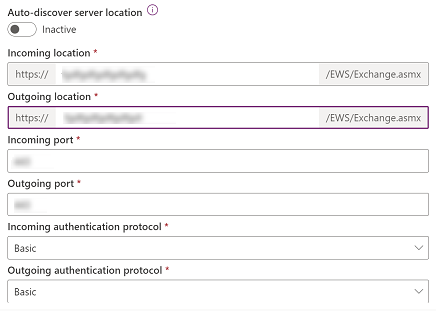
如果身份验证类型设置为 Exchange 混合式现代化身份验证 (HMA),请输入电子邮件服务器的位置和端口。
展开高级部分,然后使用工具提示选择您的电子邮件处理选项。
完成后,请选择保存。
创建电子邮件服务器配置文件
执行下列操作之一:
- 在 Power Platform 管理中心,选择一个环境。
- 在旧版 Web 客户端的右上角,选择
 ,然后选择高级设置。
,然后选择高级设置。
选择设置>电子邮件>服务器配置文件。
选择新建>Exchange Server(混合)。
对于 Exchange 电子邮件服务器配置文件,指定下列详细信息:
字段 说明 常规 名称 为配置文件指定一个有意义的名称。 说明 键入关于电子邮件服务器配置文件的目标的简短说明。 自动发现服务器位置 如果需要使用自动发现服务来确定服务器位置,请选择是(推荐)。 如果设置为否,则必须手动指定电子邮件服务器位置。 传入服务器位置和传出服务器位置 如果在自动发现服务器位置中选择否,则输入传入服务器位置和传出服务器位置的 URL。 凭据 使用模拟的身份验证 输入授予 ApplicationImpersonation 角色的 Exchange 服务帐户的凭据。 用户名 键入 Exchange 服务帐户的用户名。 Password 键入 Exchange 服务帐户的密码。 高级 其他设置 处理电子邮件自 选择日期和时间。 对于所有与此配置文件关联的邮箱,在服务器端同步日期和时间后,接收电子邮件。 如果设置的值小于当前日期,则更改将应用于所有新关联的邮箱,并将提取其以前已处理的电子邮件。 最小轮询间隔(以分钟为单位) 键入与此电子邮件服务器配置文件关联的邮箱的最小轮询间隔(以分钟为单位)。 轮询间隔确定服务器端同步轮询您的邮箱以获取新电子邮件的频率。 最大并发连接数 键入客户互动应用可与每个邮箱的对应电子邮件服务器连接的最大同时连接数。 增大该值可允许对 Exchange 更多的并行调用以提高性能,如果由于从客户互动应用发出的调用数过大而导致 Exchange 上出现错误,则减小该值。 该字段的默认值为 10。 根据邮箱或电子邮件服务器配置文件中是否指定了凭据,考虑每个邮箱或每个电子邮件服务器配置文件的最大连接数。 将失败的电子邮件移至“无法传送”文件夹 要将未送达的电子邮件移动到“无法送达”文件夹,请选择是。 如果在作为电子邮件活动跟踪 Dynamics 365 应用中的电子邮件时出现错误,且此选项设置为是,则电子邮件将移动到“无法送达”文件夹。 电子邮件通知 将通知电子邮件发送给报告重大事件的电子邮件服务器配置文件的负责人 如果您希望在 50% 以上的邮箱出现故障时通知电子邮件服务器配置文件负责人,请选择是。 选择保存。
选择测试连接并查看结果。 若要诊断问题,请参阅接下来的部分。
排查 Exchange Server(混合)配置文件连接
如果您在运行测试连接命令时出现 Exchange Server(混合)配置文件连接问题,请使用测试连接对话中的信息诊断并修复连接。
在此示例中,自动发现服务器位置功能存在问题。 应检查用于 Exchange Server(混合)配置文件的使用模拟的身份验证的用户名和密码。
您可以在博客:在 Microsoft Dynamics CRM 2015 中测试和启用邮箱以及监视服务器端同步并进行疑难解答中查找有关重复性问题的信息和其他故障排除信息。
配置默认电子邮件消息处理和同步
将服务器端同步设置为默认配置方法。
在 Power Platform 管理中心,选择一个环境。
选择设置>电子邮件>电子邮件设置。
在同步方法下,按如下所示设置处理和同步字段:
服务器配置文件:您在上一节中创建的配置文件。
传入电子邮件:服务器端同步或电子邮件路由器
传出电子邮件:服务器端同步或电子邮件路由器
约会、联系人和任务:服务器端同步或电子邮件路由器
如果您将针对未批准的用户和队列的电子邮件处理保留为默认值(选中),您需要按照本主题后面审批电子邮件中的指示审批用户邮箱的电子邮件和队列。
选择保存。
配置邮箱
若要将邮箱设置为使用默认配置文件,您必须先为电子邮件、约会、联系人和任务设置服务器配置文件和传递方法。
除了须具有管理员权限,您还须具有邮箱表的读取和写入权限才能为邮箱设置传递方法。
选择以下方法中的一种:将邮箱设置为默认配置文件,或编辑邮箱来设置配置文件和发送方式。
设置邮箱为默认配置文件
在 Power Platform 管理中心,选择一个环境。
选择设置>电子邮件>邮箱。
选择可用邮箱。
选择要与您创建的 Exchange Server 配置文件关联的所有邮箱,选择应用默认电子邮件设置,验证该设置,然后选择确定。
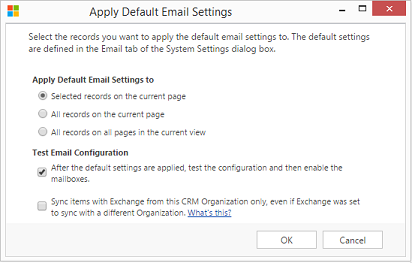
默认情况下,当您选择确定时会测试邮箱配置并启用邮箱。
编辑邮箱以设置配置文件和发送方式
在 Power Platform 管理中心,选择一个环境。
选择设置>电子邮件>邮箱。
选择可用邮箱。
选择您要配置的邮箱,然后选择编辑。
在更改多个记录窗体中的同步方法下,将服务器配置文件设置为您之前创建的 Exchange Server 配置文件。
将传入和传出电子邮件设置为服务器端同步或电子邮件路由器。
将约会、联系人和任务设置为服务器端同步。
选择更改。
批准电子邮件
您需要审批每个用户邮箱或队列然后该邮箱才能处理电子邮件。
在 Power Platform 管理中心,选择一个环境。
选择设置>电子邮件>邮箱。
选择可用邮箱。
选择您要批准的邮箱,然后选择更多命令 (…) >批准电子邮件。
选择确定。
测试邮箱的配置
在 Power Platform 管理中心,选择一个环境。
选择设置>电子邮件>邮箱。
选择可用邮箱。
选择要测试的邮箱,然后选择测试并启用邮箱。
这将测试所选邮箱的传入和传出电子邮件配置,并启用它们以进行电子邮件处理。 如果邮箱中有错误出现,将会在邮箱和配置文件负责人的警报留言板上显示警报。 根据错误性质,客户互动应用会尝试在一段时间之后重新处理电子邮件或禁止邮箱处理电子邮件。
电子邮件配置测试结果显示在邮箱记录的传入电子邮件状态、传出电子邮件状态,以及约会、联系人、任务状态字段中。 在邮箱配置成功完成后,也会生成警报。 此警报显示给邮箱所有者。
小费
如果无法同步邮箱的联系人、约会和任务,可能需要选择只将项目与此组织中的 Exchange 同步,即使 Exchange 被设置为与不同的组织同步复选框。 详细信息:何时需要使用该复选框?
测试所有与电子邮件服务器配置文件关联的邮箱的电子邮件配置
在 Power Platform 管理中心,选择一个环境。
选择设置>电子邮件>服务器配置文件。
选择创建的配置文件,然后选择测试和启用邮箱。
当测试电子邮件配置时,异步作业在后台运行。 完成测试可能耗费几分钟。 客户互动应用测试所有与 Exchange Server 配置文件关联的邮箱的电子邮件配置。 对于使用服务器端同步配置以同步约会、任务和联系人的邮箱,它还会进行检查以确保配置正确。
小费
如果无法同步邮箱的联系人、约会和任务,可能需要选择只将项目与此组织中的 Exchange 同步,即使 Exchange 被设置为与不同的组织同步复选框。 详细信息:何时需要使用该复选框?